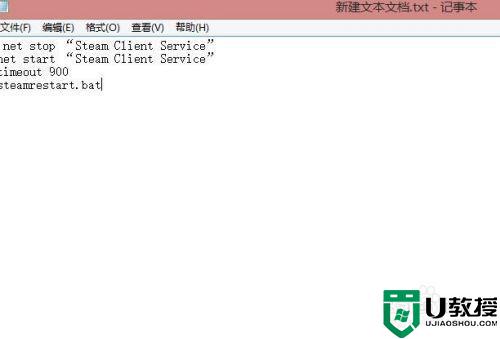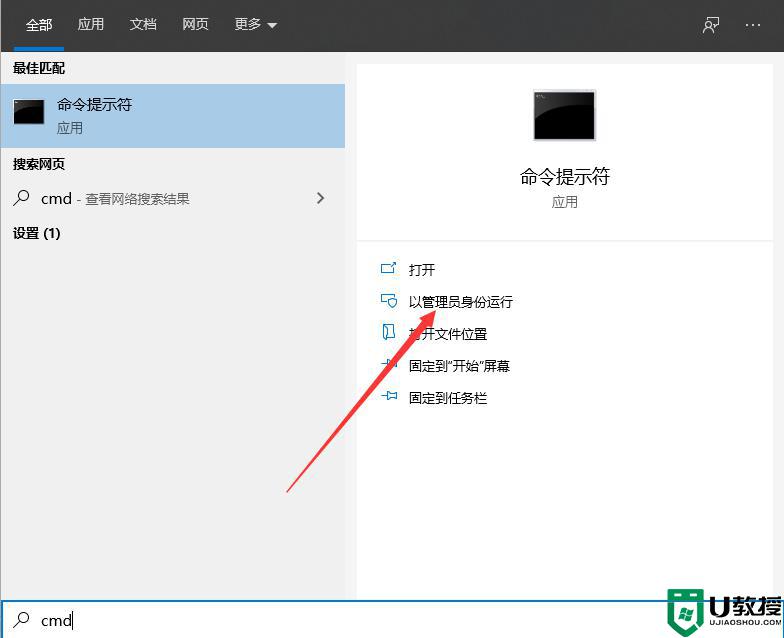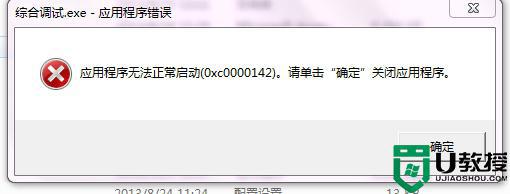电脑无法开机显示bootmgr is missing错误的修复步骤
电脑在开机的时候,总是会因为各种问题导致无法开机的情况,比如近日有不少小伙伴在咨询这样一个情况,就是电脑无法开机,还显示bootmgr is missing错误,这可该如何是好呢,通过是因为引导文件缺失引起的,为此,本教程就给大家说说电脑无法开机显示bootmgr is missing错误的修复步骤吧。
具体步骤如下:
1、首先准备一个u盘启动盘,也就是可以从U盘启动进入到pe系统的界面。

2、接着将u盘插入电脑的usb口,电脑处于关机的状态。然后按电源键启动电脑,在启动的同时按F12键,也是快速启动选择键,一般电脑是这个选项,当然也可以进入电脑bios设置从u盘启动。

3、电脑重启后进入到选择启动选项的界面,这里选择你的u盘名称的选项,按回车键确认即可。
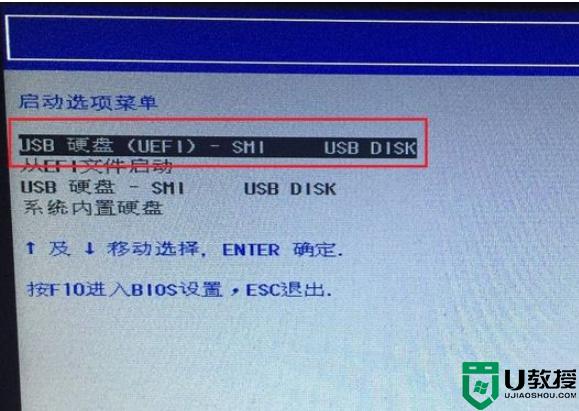
4、接着进入到U盘系统选择系统选项的界面,一般pe系统都有很多种选择。主要也是兼容各种电脑的,pe选择01项进入,按回车键确认。
5、进入到pe系统的界面,在桌面上会有windows引导修复的程序图标。点击打开该程序。
6、打开之后出现一个选择需要修复的引导分区,选择点击C盘。
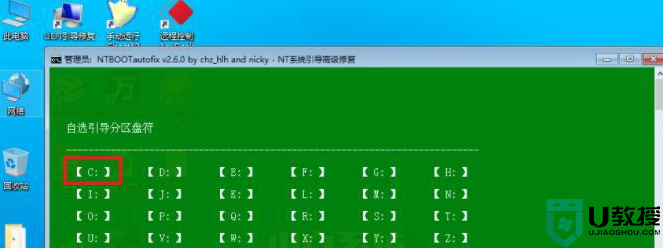
7、在进入之后我们可以看到一个绿色界面,在界面中我们可以看到有个【开始修复】。
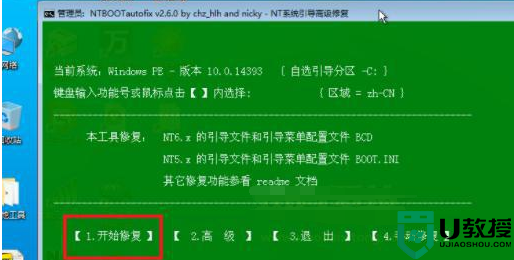
8、点击或者按数字1进行修复,然后进入修复,稍微等待一下。
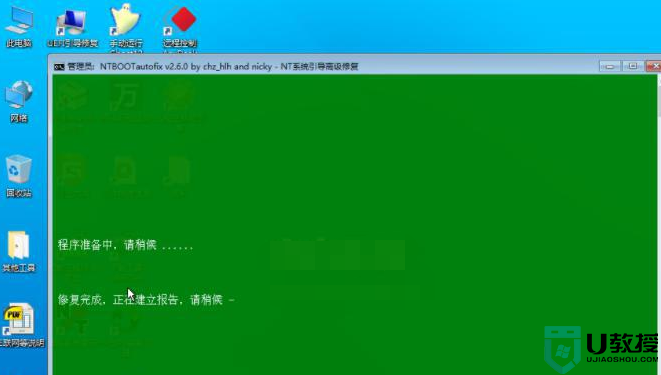
9、接着它会弹出提示修复已成功,点击【退出】或者按数字2退出,重新开机即可。
上面给大家讲解的就是电脑无法开机显示bootmgr is missing错误的修复步骤,遇到相同情况的用户们可以学习上面的方法步骤来进行解决吧。